Hướng dẫn cách hủy kết bạn trên Facebook nhanh chóng
Các bạn đã biết cách hủy kết bạn trên Facebook đơn giản và nhanh chóng bằng điện thoại, máy tính chưa? Chắc hẳn có có khá nhiều đã từng ở trong trường hợp phải hủy kết bạn ai đó nhỉ? Ở trên các trang mạng xã hội thì điều đó cũng không có gì là lạ lẫm cả.
Bởi Facebook đang là nền tảng mạng xã hội hot nhất thời điểm hiện tại với số lượng người dùng nhiều nhất thế giới. Việc kết bạn trên facebook làm cho ứng dụng này trở nên thú vị hơn bao giờ hết. Tuy nhiên, 1 số bạn bè của bạn thường là người lạ không tương tác bài viết hay không còn hoạt động nữa,.... và bạn muốn huỷ kết bạn với họ để dành chỗ kết bạn với những người bạn mới thế nên mới cần lọc bạn bè bằng cách hủy kết bạn.
Ở bài viết này mình sẽ chia sẻ chi tiết hơn về các cách để hủy kết bạn trên Facebook để các bạn sẽ dễ dàng thao tác hơn khi cần đến và sẽ không bị mất quá nhiều thời gian tự mày mò. Đừng bỏ qua bài viết này các bạn nhé!
Mục lục

Các cách hủy kết bạn trên Facebook
1. Hủy kết bạn Facebook bằng điện thoại
Bước 1: Bấm vào phần tìm kiếm

Bước 2: Điền tên facebook của người bạn muốn huỷ kết bạn
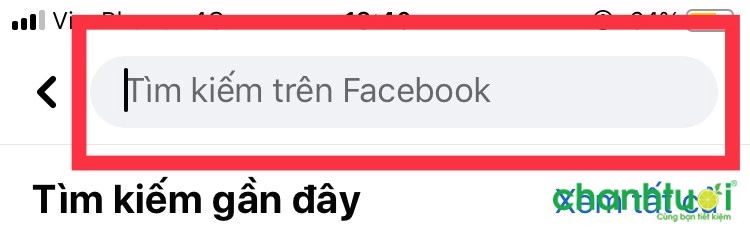
Bước 3: Vào trang cá nhân của họ
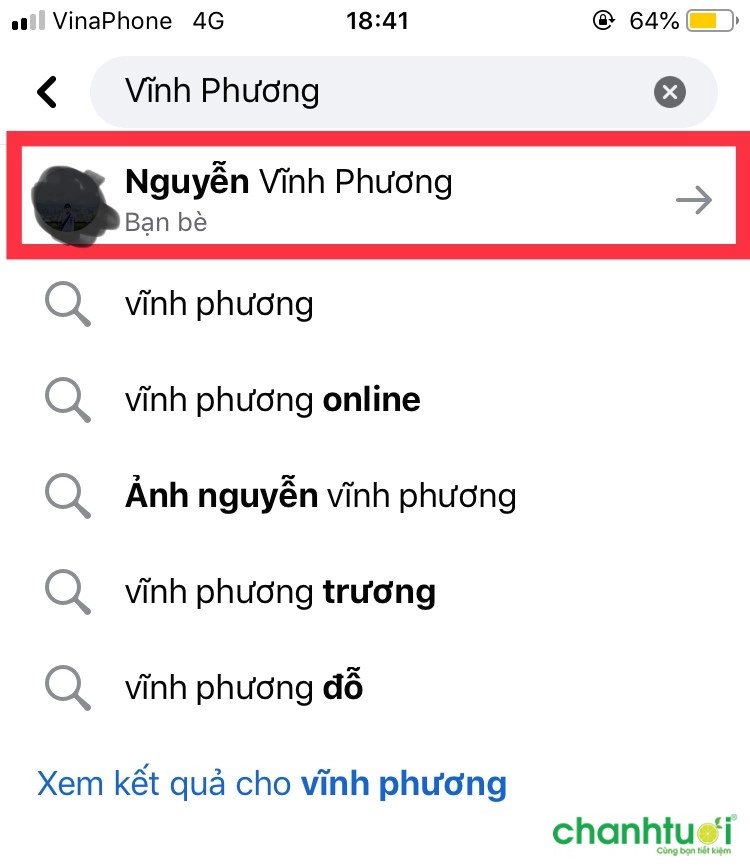
Bước 4: Bấm vào phần "Bạn bè"
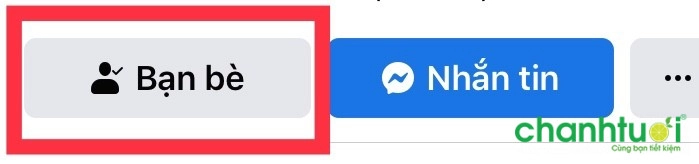
Bước 5: Chọn Huỷ Kết Bạn
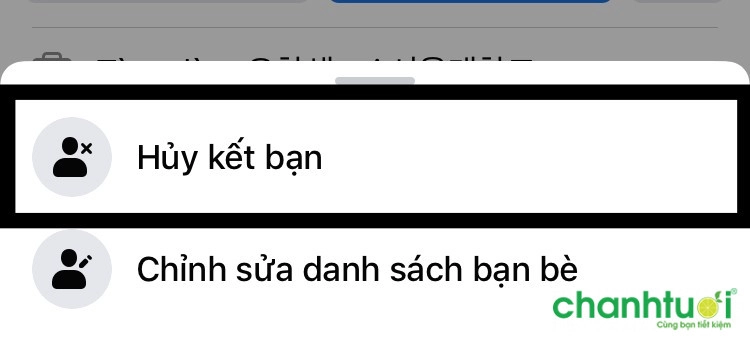
2. Huỷ kết bạn Facebook bằng máy tính
Bước 1: Điền tên facebook của người bạn muốn huỷ kết bạn trên thanh tìm kiếm của facebook
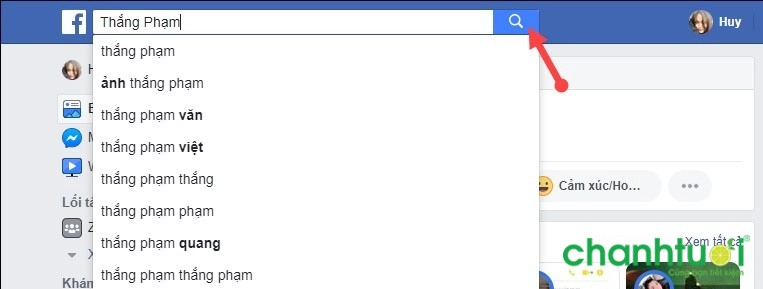
Bước 2: Bấm vào trang cá nhân của họ
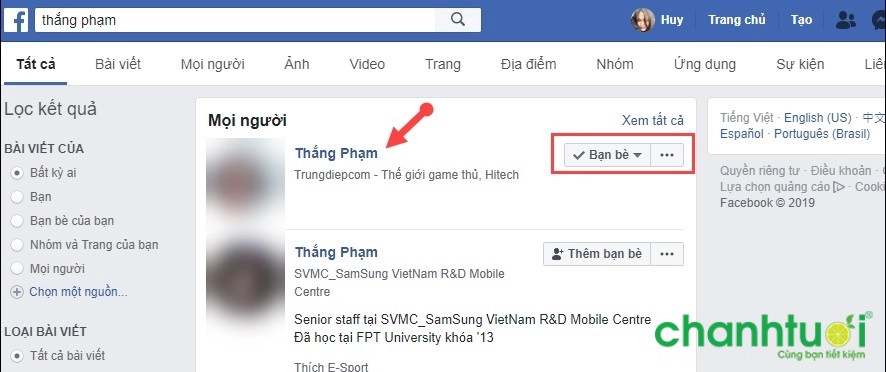
Bước 3: Nhấp chuột vào phần bạn bè và huỷ kết bạn
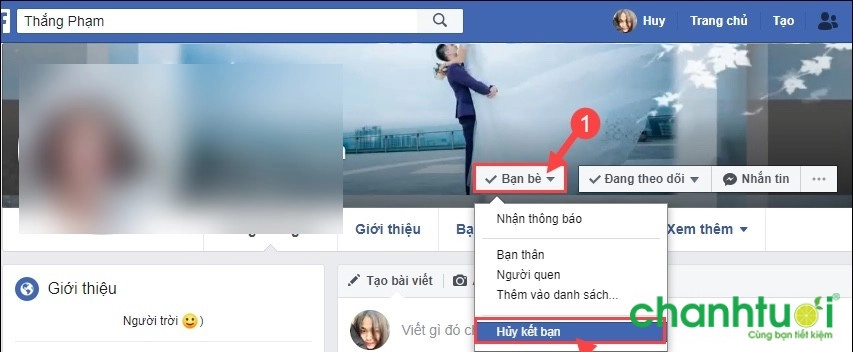
3. Cách huỷ kết bạn Facebook bằng phần mềm
Nếu bạn cho rằng trong dạo thời gian gần đây bạn đã kết bạn hay chấp nhận lời mời kết bạn trên Facebook một cách vô tội vạ. Bây giờ bạn cảm thấy những người bạn đó có vẻ không phù hợp để giao tiếp. Hoặc vì lí do cá nhân mà bạn muốn huỷ kết bạn hàng loạt một vài người bạn trên Facebook.
Ở đây, Điện Thoại Vui muốn giới thiệu đến bạn cách huỷ kết bạn trên fb thông qua phần mềm huỷ kết bạn Facebook hàng loạt. Phần mềm này có tên là Friend Remover Free – Delete All Friends. Thực chất thì đây là một tiện ích hay còn gọi là một dạng extension của Chrome, nên bạn có thể yên tâm khi sử dụng.
Cách làm rất dễ:
- Bước 1: Tải phần mềm về
- Bước 2: Add vào trình duyệt Chrome
- Bước 3: Vào danh sách bạn bè huỷ kết bạn tất cả một cách đồng loạt hoặc chọn người bạn muốn hủy kết bạn
Theo mình thấy thì đây là cách hủy kết bạn nhanh nhất so với các cách thủ công ở trên
III. Giải đáp một số thắc mắc
1. Khi hủy kết bạn trên Facebook người bị hủy kết bạn có biết không?
Kể cả khi bạn chủ động hủy kết bạn thì người kia vẫn không thể biết được. Bởi hành động hủy kết bạn của bạn sẽ không được thông báo với người kia, chỉ khi nào họ trực tiếp vào trang Facebook cá nhân của bạn thì mới biết mình bị hủy kết bạn.
2. Lý do khi tìm hiểu cách hủy kết bạn trên Facebook
Có rất nhiều lý do để một người chủ động hủy kết bạn với người kia: Do mẫu thuẫn cá nhân, do lọc facebook lâu ngày không tương tác, do sứt mẻ tình cảm nam nữ,…Dù thế nào thì khi đã hủy kết bạn Facebook chứng tỏ là bản thân không muốn có liên quan hay nhìn thấy đối phương nữa nên sẽ nghĩ đến việc xóa bỏ hình ảnh của nhau trên các trang mạng xã hội.
Ngoài ra, giới hạn kết bạn đối với một tài khoản Facebook chỉ nằm ở giới hạn 5000, cho nên đến lúc nào đó, các bạn sẽ phải lọc danh sách bạn bè, hủy kết bạn với những tài khoản không quen biết, không tương tác.
3. Có cần thiết phải hủy kết bạn Facebook không?
Thực chất việc cần thiết hay không cần thiết các bạn có thể tham khảm phần lý do mình vừa chia sẻ ở trên. Nó sẽ cần thiết trong trường hợp nếu tài khoản Facebook của bạn vượt quá số người cho phép mà bạn muốn kết bạn mới thì bạn nên lọc. Còn lại những trường hợp khác liên quan đến vấn đề tình yêu, tình bạn, ngoại giao,…thì là do quyết định của bạn thôi nhé!
Trên đây là cách huỷ kết bạn nhanh chóng trên Facebook cho cả điện thoại và máy tính. Hướng dẫn đã được chia thành các bước nhỏ rất cụ thể để các bạn dễ thực hiện. Chúc các bạn sẽ thành thạo cách hủy kết bạn trên Facebook một cách nhanh nhất nhé!









Đăng nhập
Bạn mới biết đến Chanh Tươi Review? Đăng ký
Chúng tôi sẽ gửi đường link lấy lại mật khẩu vào Email của bạn. Vui lòng nhập chính xác Email:
Bình luận 0 Bình luận